Описание проблемы
Программы геопозиционирования предназначенные для «плиточного» интерфейса работают, а большинство десктопных программ геопозиционирования — нет. Именно так дела обстоят на устройстве thinkpad tablet 2 (обладателем которого я и являюсь), а изучая соседние темы форума встречаю множество подобных случаев и на других устройствах. Думаю, будет не лишним собрать желающих решить проблему в одной теме.
Причина
Десктопные программы исторически берут данные gps с COM порта. Драйвер большинства встроенных gps приемников, которые сейчас устанавливаются на планшеты под уравлением windows 8, не имеет ком-порта. Для взаимодействия с gps-приемником реализован sensor and location API, который используется в основном в новом ПО (например, Maps в плиточном интерфейсе). Авторы десктопных программ геопозиционирования ещё не адаптировали свои продукты под новый API. Возможно в следующих версиях эта поддержка будет добавлена — пример тому oziExplorer, который уже сейчас поддерживает работу с сенсором через API, без использования КОМ-портов. Но что же делать с остальными программами геопозиционирования?
Идея
Раз программа ожидает данных от КОМ-порта — нужно ей эти данные дать. По умолчанию на моём планшете (thinkpad tablet 2) КОМ-порты отсутствуют. В интернете есть несколько программ которые позволяют создать пару виртуальных ком-портов. Обычно порты создаваемые программно связаны между собой, то есть любые данные которые записываются в порт КОМ1 могут быть прочитаны с порта КОМ2, и наоборот. Портов нужно именно два т.к. с каждым портом может работать одна программа. Читать данные с первого порта будет программа gps навигации, а записывать данные в связанный порт будет программа-посредник. Она будет читать данные о месторасположении с gps-приемника используя location API, на основании этих данных формировать сообщение NMEA (это такой общепринятый формат сообщений которым общаются gps устройства), а затем передавать это сообщение в ком-порт.
Реализация
Для начала создадим в системе пару виртуальных ком-портов. Я пользуюсь бесплатной программой com0com. Перед установкой на win8 необходимо отключить контроль цифровой подписи драйверов устройств. Это делается через параметры загрузки ОС, для нажатия f7 пришлось подключать к планшету клавиатуру. После установки в диспетчере устройств должно добавиться 3 устройства, одно: com0com — bus for serial port и два одинаковых: com0com — serial port emulator
В интерфейсе com0com можно добавлять\удалять произвольное число портов. При добавлении порта контроль подписи драйверов должен быть отключен.
В моём конкретном случае, после перезагрузки планшета, ОС блокирует неподписанные драйвера портов — пришлось отключить secure boot в опциях UEFI, в этом случае всё ок.
Для проверки работоспособности созданных портов я использую программу tera term.
При зупуске можно выбрать у какому порту подключится терминал. Если список портов пуст — значит либо драйверы ком-портов не были установлены при установке com0com, либо в нестроках портов com0com не установлена галка «use Ports class». Если порты доступны — нужно запустить 2 окна tera term, в настройках подключения указать разные порты (те два порта что мы создали через com0com). А теперь сама проверка — расположите окна терминала так чтобы можно было видеть оба окна одновременно. Теперь если сделать активным одно из окон и начать вводить символы с клавиатуры(на планшете можно с экранной), то текст должен появляться не в том окне которое активно, а в другом — это свидетельствует о том что передача данных из одного порта в другой работает корректно.
Теперь остаётся один из портов указывать в настройках программы геопозиционирования (я тестировал на sas planet последней версии).
Данные на второй порт будет передавать программа Sensor2COM. Она работает таким образом — при запуске отображается статус сенсора и (если сенсор передаёт данные — координаты текущего месторасположения).
Если статус сенсора initializing — возможно следует выбраться на открытый воздух, или хотябы подойти к окну — в помещениях gps обычно не работает.
На основании координат формируется строка NMEA, которая также отображается на форме. Чтобы начать передавать данные на КОМ-порт нужно указать номер порта, скорость передачи (baud rate (я использовал значения 9600 и с S2C и в SAS, но думаю будет работать с любым значением)) и нажать кнопку start sending data. Пока статус передачи отображается как Sending data — строка будет раз в секунду передаваться на ком-порт, а оттуда в программу геопозиционирования. Sensor2COM можно свернуть в трей. Пока она запущена — SAS будет отображать ваши координаты на карте.
Я уже выкладывал Sensor2COM в теме thinkpad tablet 2, где многие пользователи уже опробывали программу в дествии и поделились положительными отзывами. Надеюсь тема в общем разделе будет столь же полезна и пользователям других устройств. Также мне как разработчику было бы удобнее выкладывать новые версии, отвечать на вопросы и разбирать проблемные ситуации в отдельной теме. Надеюсь модераторы раздела одобрят такое начинание.
Sensor2COM распространяется бесплатно. Текущая версия 1.02, её и прикладываю к этому посту.
Что-то народ не высказывается.
Device85 сотворил весьма нужную прогу, которая реально работает на моём ТРТ2 в навигаторе 7 дорог. К сожалению, на CityGuide она не пошла. Имхо, это две самые удобные программы навигации для Windows 8 планшетов.
Вражеская Localizer до вчерашнего дня работала хуже Sensor2Com — её даже 7 дорог не видела. Но вчера автор выложил последнюю версию, серьёзно переработанную, и Localizer заработал на всех программах, что я ей скармливал. Обидно за наших 🙁
Решил посмотреть в Tera Term выходные потоки этих программ. Так вот, Localizer выдает аж 18-19 строк за цикл, а Sensor2Com только одну — минимальную $GPRMC. По словам автора Localizerа он сам не формирует поток NMEA, а только собирает его от GNSS и отправляет на СОМ-порт.
В прежней версии Localizerа полностью собранного потока NMEA не было. Думается, что это главная причина по которой Sensor2Com не цепляется в CityGuide. А посему вопрос к уважаемому Device85 : нельзя ли в рамках Sensor2Com выдавать аналогичный Loсalizerу полный поток NMEA ?


Windows сам находит и устанавливает драйвер для него. Но при этом GPS не работает а при запуске GnssDataInterface он определяется но висит в статусе Initializing.
Пробовал установить Huawei’евский драйвер из вот этого обсуждения, но тогда даже Initializing. не происходит.
Соответственно те же яндекс.карты как приложение работают только по wi-fi спотам и за городом местоположение не определяют.
UPD: Prestigio MultiPad Visconte M PMP1011MG
UPD2: похоже что-то не так с самим железом:(

Большинство современных смартфонов и планшетов, работающих на мобильной версии операционной системы Майкрософт, имеют в своей аппаратной составляющей датчики GPS и ГЛОНАСС. Windows 10 Mobile обладает широким функционалом, и одной из важных функций этой системы является навигация. Компания Microsoft продвигает на рынке софт приложений, как собственную серию продуктов, для различной навигации – HERE, представленную целой плеядой приложений, так и предлагает всем сторонним разработчикам возможность разместить в своем фирменном магазине Windows Phone Store приложения по данной тематике.
В данной статье речь пойдет об обзорах, и выделении нескольких функциональных приложений в категории навигаторы, представленных для мобильной платформы от редмондских разработчиков.
Что бы сориентироваться на незнакомой местности и проложить кротчайшие маршруты, пользователю будет достаточно обзавестись устройством, работающем на Windows 10 Mobile, а так же установить несколько приложений, представленных в данной статье. Для начала, хотелось бы отметить, что весь представленный в статье навигационный софт, доступен в соответствующем каталоге приложений магазина Windows Phone Store, а так же имеется на официальных сайтах разработчиков программ. Программы являются полностью бесплатными и имеют в своих арсеналах множество карт городов Европы, Азии, Африки и прочих континентов, с детальными прорисовками дорог, шоссе, городов, поиском по заданным координатам, а так же расширенную базу заведений и организаций.
Если пользователю необходимо просто посмотреть, где он находится и кратко сориентироваться на местности, то для его нужд вполне хватит и программы HERE Maps. Но что бы построить маршрут, и добраться из одной точки в другую, не сбившись с пути, ему уже придется воспользоваться набором из программ HERE Drive+ и HERE Transit. Для поездки на автомобиле пригодится первый вариант с пометкой Drive+, а для передвижения общественным транспортом и в чертах города – HERE Transit.
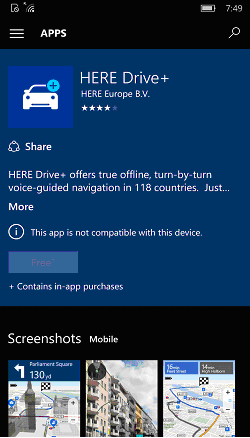
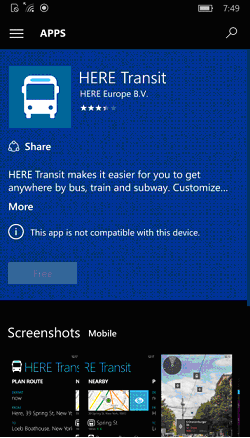
Главным достоинством программы HERE Drive+ является то, что она может работать в полностью автономном режиме, и имеет сведения о дорожной ситуации в 118 странах. В данном случае не придется искать доступ в интернет, и тратить средства на роуминг.
От пользователя останется только скачать необходимые карты, регион, и выбрать свой языковой пакет, ведь само приложение переведено и обладает уже 88 доступными языками. Функционал программы широк и богат. Программа позволяет пошагово отмечать и озвучивать пройденные этапы маршрута, рассчитать необходимое время на прибытие в конечную точку, а так же берет в расчет интенсивность дорожного трафика, учитывает скорость передвижения, и обладает информацией об дорожных знаках и ограничениях.
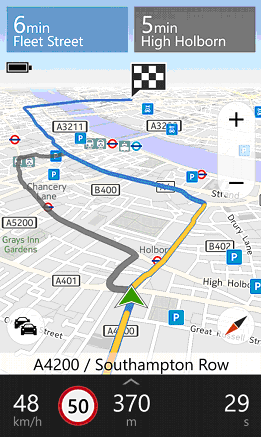
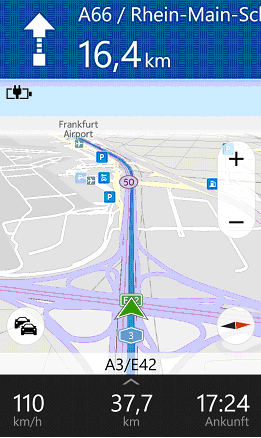
Воспользовавшись HERE Transit можно передвигаться по заданному маршруту, на одной из разновидностей городского, общественного транспорта. Сюда можно отнести:
• Автобусы;
• Троллейбусы;
• Трамваи;
• Система метро;
• Электрички и пригородные поезда;
• Местные лодочные станции и водные переправы;
• Легкие велосипедные и мотороллерные такси.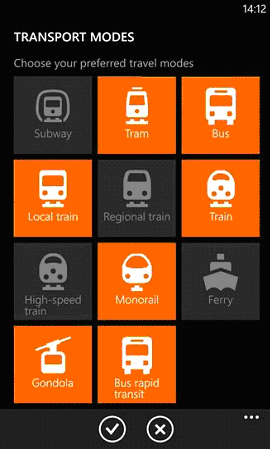
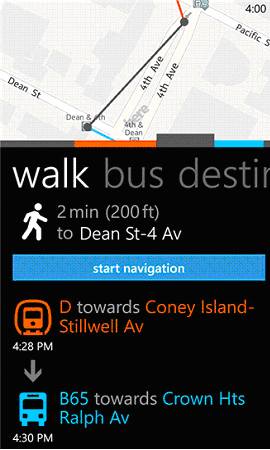
Программа охватывает полный спектр городских линий транспорта, и доступна уже в 760 городах по всему миру. Маршруты, проложенные приложением, можно легко редактировать, соотносить между собой по количеству пересадок, расписанию отправлений/прибытий, времени пребывания в пути, и в итоге выбрать самый оптимальный и удобный для вас вариант. Удобные обозначение и простой интерфейс программы, указывающий пошаговые инструкции, не даст заблудиться и пропустить необходимую остановку, и прибыть точно в пункт назначения.

Часто случается так, что кроме того, как добраться из одного места в другое, по пути необходимо заехать в множество промежуточных мест, и разведать необходимую информацию. К примеру, узнать, где находится ближайшая заправка, банкомат, аптека. Если вы оказались на незнакомой местности, то помочь, как ни крути лучше вам сможет программа 2ГИС, от российских разработчиков.
Для платформы Windows 10 Mobile программа разрабатывалась почти два года. В данный момент она уже вышла из стадии бета, и предлагает широкий функционал в плане навигации и прокладки маршрутов по неизвестной местности. Основными достоинствами данного приложения являются его бесплатность, широкая база заведений, обозначений, адресов и сопутствующей информации, а так же простой интерфейс и алгоритм поиска искомого адреса, улицы или заведения.
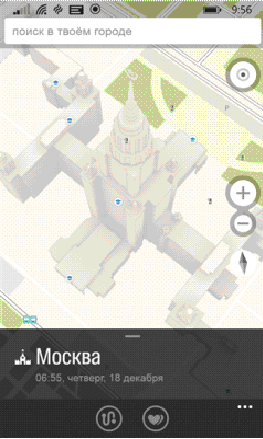
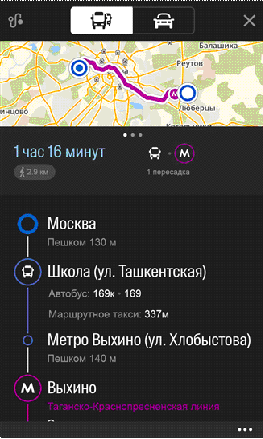
Главным изменением версии для Windows 10 Mobile является выдержанный, симпатичный стиль программы, созданный в минималистичном дизайне. Программа старается во всем походить на приложение для старшего собрата с PC, не теряя при этом в функциональности и удобности управления. Приложение отлично вписывается в плиточный дизайн, имеет отличную прорисовку и детализацию карт, а так же меню программы.
Главная особенность приложения – работа в офлайне. После долгих доработок и улучшений программа все же смогла полноценно заработать без доступа к сети интернет, тем самым экономя трафик, и помогая сэкономить на роуминге, и внутренних услугах операторов в незнакомых странах.
Стоит отметить и функцию навигации на общественном транспорте по городу и окрестностях. Довольно подробная информация и множество видов городского транспорта помогут правильно скоординировать свой маршрут, а так же добраться до необходимой локации в краткие сроки и удобным способом, с минимум пересадок.
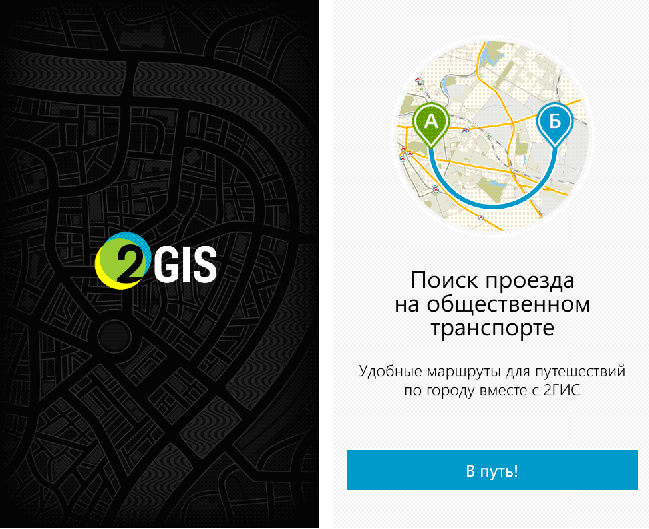
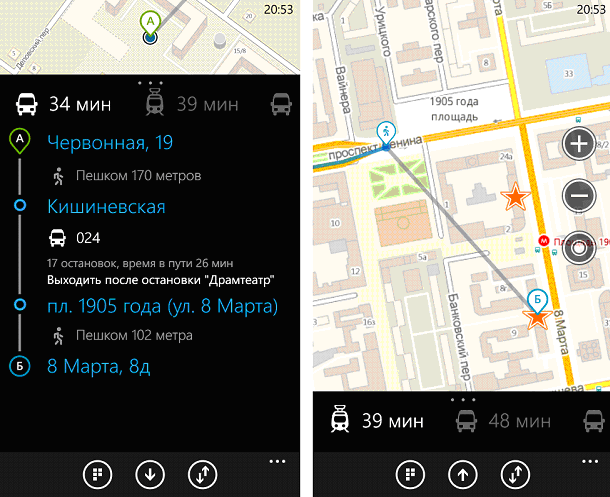
Разработчики выполнили огромную работу, что бы расширить функционал программы и создать карты множество городов, регионов и стран. Огромным плюсом является автономность приложения и режим офлайн навигации. Навигация по городу поможет добраться одним из множества доступных видов общественного транспорта, а база данных по огромному количеству заведений и организаций облегчит поиск нужного объекта на карте.
В итоге хотелось бы отметить, что система Windows 10 Mobile уже довольно распространена, ее функциональность с каждым днем все больше расширяется, а функция навигации является одной из ключевых в жизни множества пользователей.
Соответствующий доступный софт, для данной платформы, уже вполне пригоден для решения всех повседневных задач, связанных с навигацией и ориентацией на местности, а так же исследованием незнакомых мест. В данную статью попали самые известные и функциональные приложения, а сам арсенал подобных программ намного больше и шире, так что каждый пользователь сможет подыскать себе сопутствующее картографическое навигационное приложение.